Jak skonfigurować, podłączyć oraz uruchomić sterownik PLC?
Kurs programowania sterowników Horner APG w środowisku Cscape 10, odc. 1
Kontakt w sprawie artykułu: Mateusz Pytel - 2025-09-08

Rozpoczynamy publikację kursu programowania sterowników PLC firmy Horner APG, z wykorzystaniem najnowszego środowiska programistycznego Cscape 10.
W pierwszym odcinku kursu dowiesz się, jak skonfigurować, podłączyć oraz uruchomić sterownik Horner.
Kurs programowania sterowników Horner APG w środowisku Cscape 10
Wprowadzenie i podstawy
1. Jak skonfigurować, podłączyć oraz uruchomić sterownik PLC?2. Jak tworzyć i edytować projekty w oprogramowaniu Cscape 10?
Programowanie w języku drabinkowym
3. Jak tworzyć oraz konfigurować bazę zmiennych w środowisku Cscape?4. Jak korzystać ze styków, cewek i bloków operacji arytmetycznych w programie sterującym?
5. Jak odmierzać czas w programie sterującym i jak konfigurować timery?
6. Jak porównywać wartości i wykorzystać wyniki operacji logicznych?
7. Jak zliczać impulsy i konfigurować liczniki?
8. Jak konwertować typy zmiennych i przemieszczać zmienne w programie?
9. Jak sterować wykonywaniem programu logicznego? Instrukcja skoku warunkowego?
Programowanie zintegrowanego panelu HMI
10. Jak budować ekrany operatorskie z obiektami do wizualizacji i zadawania wartości zmiennych?11. Jak umożliwić nawigację między ekranami operatorskimi oraz jak korzystać z gotowych obiektów graficznych w środowisku Cscape?
12. Jak wizualizować zmienne analogowe oraz jak modyfikować ich wartości przy pomocy obiektów graficznych?
13. Jak korzystać z obiektu menu?
14. Konfiguracja i obsługa alarmów w sterownikach PLC.
15. Trend Graph.
Dowiedz się więcej o sterownikach PLC z serii Horner Canvas.
Dowiedz się więcej o najnowszej wersji oprogramowania narzędziowego Cscape 10.
Krok 1: Jak podłączyć sterownik Horner do zasilania?
Połączenie zasilacza ze sterownikiem Horner realizowane jest poprzez poprowadzenie kabli z gniazd zasilacza V+, V- do odpowiednich gniazd w sterowniku. Dokładny sposób podłączenia zasilania do sterowników omówiony jest w dokumentacji technicznej – przed przystąpieniem do podłączania sterownika zapoznaj się z dokumentacją.
Po dwukrotnym upewnieniu się, że zasilanie zostało podłączone właściwie – podaj napięcie na sterownik.
Komunikacja sterownika i komputera realizowana jest poprzez sieć Ethernet. W związku z tym podłącz kabel sieciowy RJ45 do portów Ethernet w obu urządzeniach.

Krok 2: Jak połączyć się ze sterownikiem Horner w środowisku Cscape?
Przy pierwszym uruchomieniu programu Cscape należy się zalogować na konto Horner. Jeżeli takiego nie posiadasz, kliknij opcję No account. Po naciśnięciu ukaże Ci się okno dialogowe, w którym musisz wypełnić wszystkie dane niezbędne do założenia konta. Gdy zakończysz tworzenie konta, zaloguj się do programu. Logowanie będzie potrzebne przy każdym kolejnym uruchomieniu środowiska, jednakże możesz tego uniknąć, zaznaczając opcję Keep me logged in.
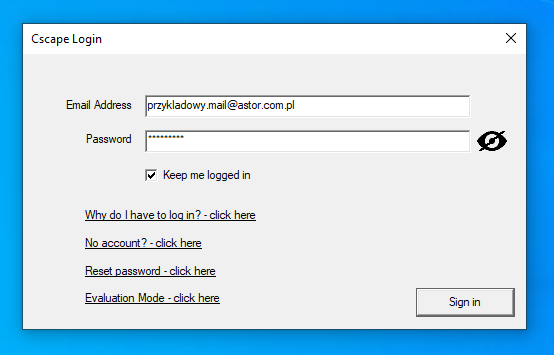
Następnie pojawi się okno z wyborem edytora, gdzie zaznacz opcję Advanced Ladder with Variable Based Adressing Editor:
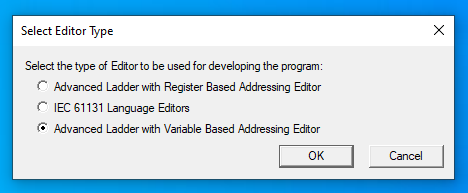
Po wybraniu edytora wyświetlone zostanie ostrzeżenie o braku możliwości konwertowania programów utworzonych w trybie tagów drabinkowych na programy bez tagów. Należy zaznaczyć opcję I acknowledge this warning, a następnie przejść dalej klikając przycisk OK.
Dostępna jest także opcja Do not show this dialog box again, którą możemy ewentualnie zaznaczyć w celu uniknięcia pojawiania się ostrzeżenia przy wyborze trybu edytora.
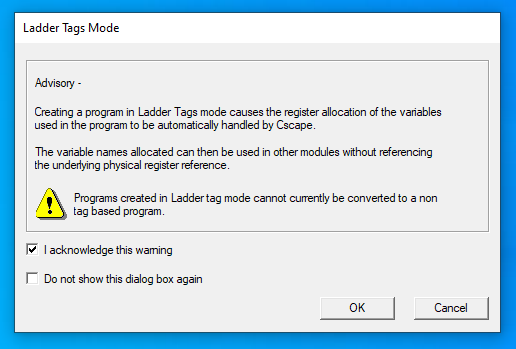
Widok okna programu:
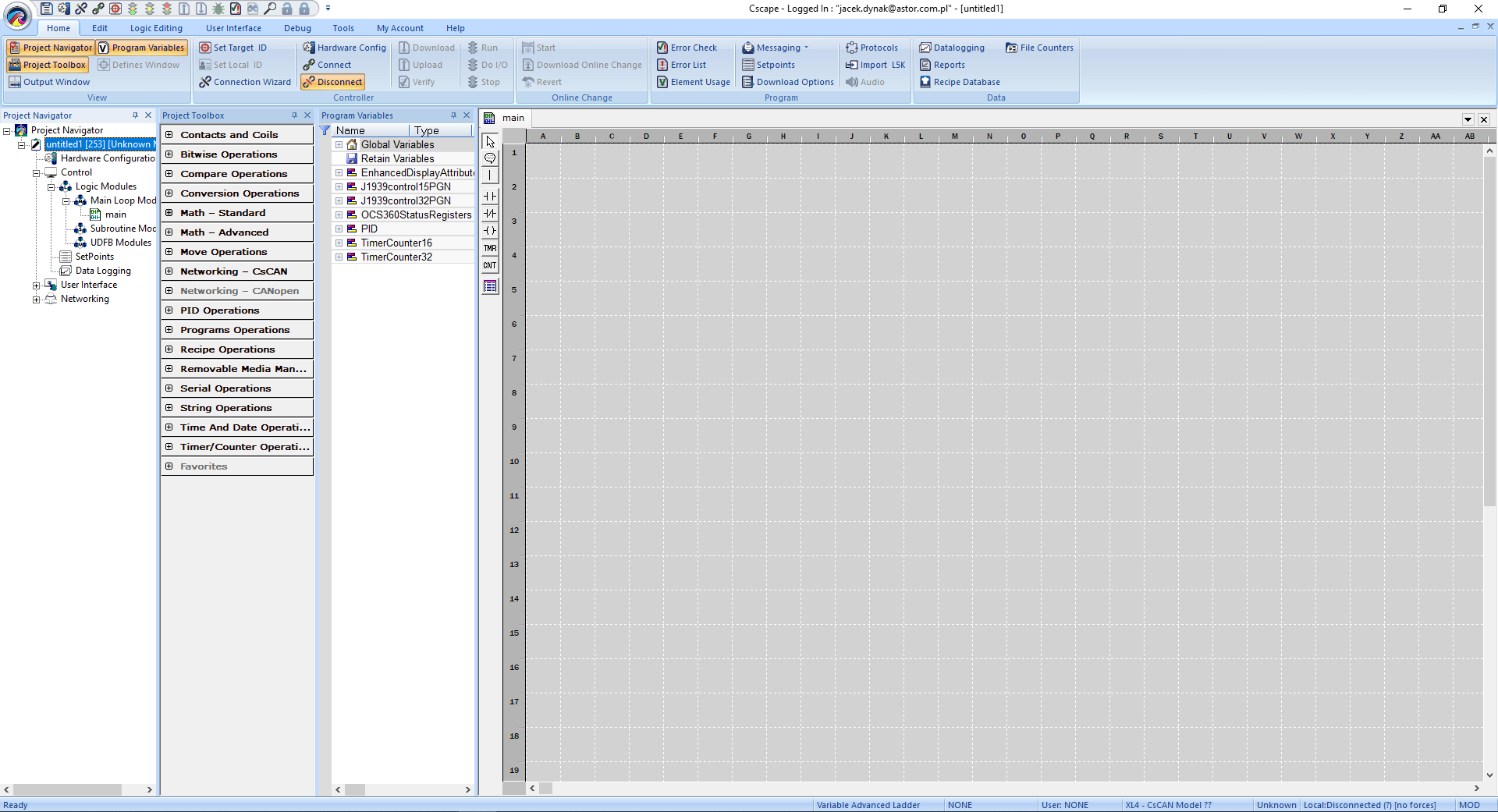
Po uruchomieniu środowiska Cscape w zakładce Home wybieramy Connection Wizard.
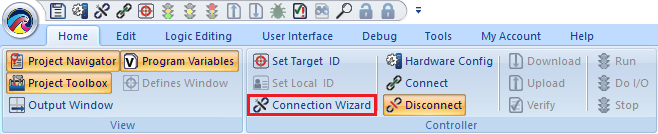
W oknie Connection Wizard wybierz opcję LAN:
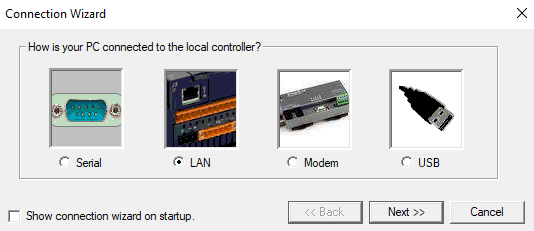
W kolejnym oknie wprowadź adres IP sterownika:
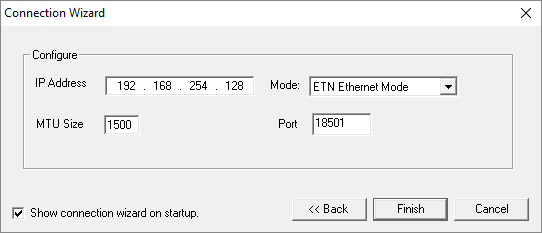
Połączenie między sterownikiem i komputerem powinno zostać prawidłowo nawiązane. Świadczą o tym informacje na pasku statusu oprogramowania w dolnej części ekranu, mówiące o adresie IP i automatycznie skonfigurowanym urządzeniu.
Dodatkowo o stanie połączenia informują aktywne ikony na górnym pasku narzędziowym. Dostępne stają się trzy tryby pracy sterownika:
- Tryb STOP.
- Tryb MONITOR.
- Tryb RUN.
Po nawiązaniu połączenia sterownik znajduje się automatycznie w trybie pracy STOP. Dostępne stają się także opcje Download, Upload, Verify. Aktywne ikony świadczą o poprawnej konfiguracji i nawiązaniu połączenia.

Jeśli połączenia nie udało się nawiązać, sprawdź czy target ID jest skonfigurowany tak, jak w sterowniku. Służy do tego ikona na górnym pasku narzędziowym oprogramowania Cscape:

lub opcja dostępna z zakładki Home -> Controller -> Set Target ID.
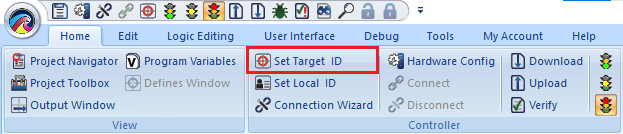
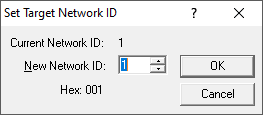
Krok 3: Jak przeprowadzić konfigurację sprzętową sterownika Horner w środowisku Cscape?
Konfiguracja sprzętowa realizowana jest za pomocą opcji Home -> Controller -> Hardware Config.

Bardzo możliwe, że po uzyskaniu połączenia urządzenie zostało skonfigurowane automatycznie. Jeśli parametry sterownika zgadzają się z parametrami domyślnie ustawionymi w oknie, nie musisz nic zmieniać i możesz przejść do kolejnych kroków.
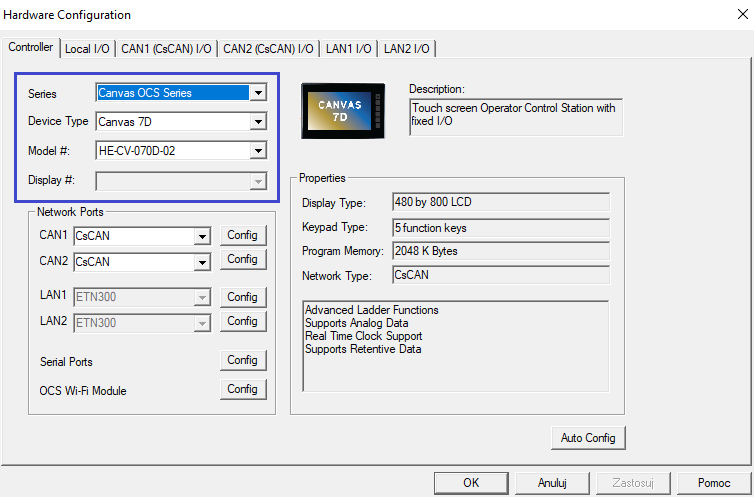
Jeśli parametry nie są uzupełnione lub są nieprawidłowe, przeprowadź konfigurację ręcznie, podając odpowiednie parametry. Możesz też skorzystać z opcji autokonfiguracji, klikając przycisk Auto Config.
W oknie konfiguracji urządzenia możesz również zmienić domyślny adres IP sterownika, jeśli istniałaby taka potrzeba.
UWAGA! W przypadku zmiany adresu IP sterownika pamiętaj o ponownej konfiguracji IP komputera, tak by oba urządzenia znajdowały się w jednej podsieci.
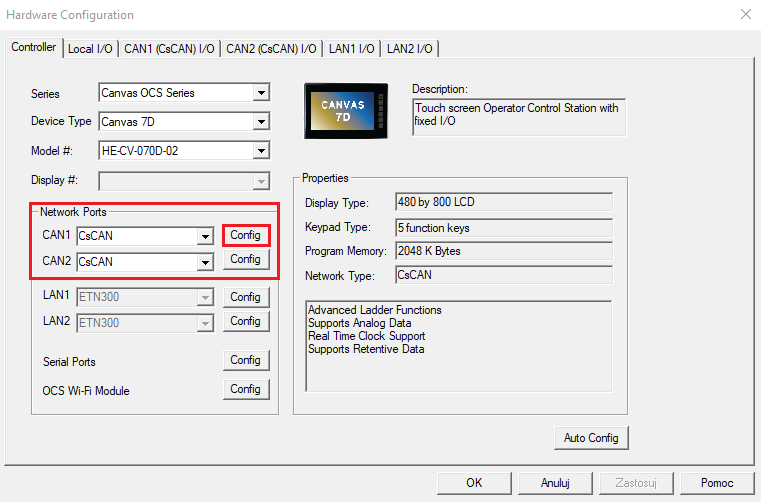
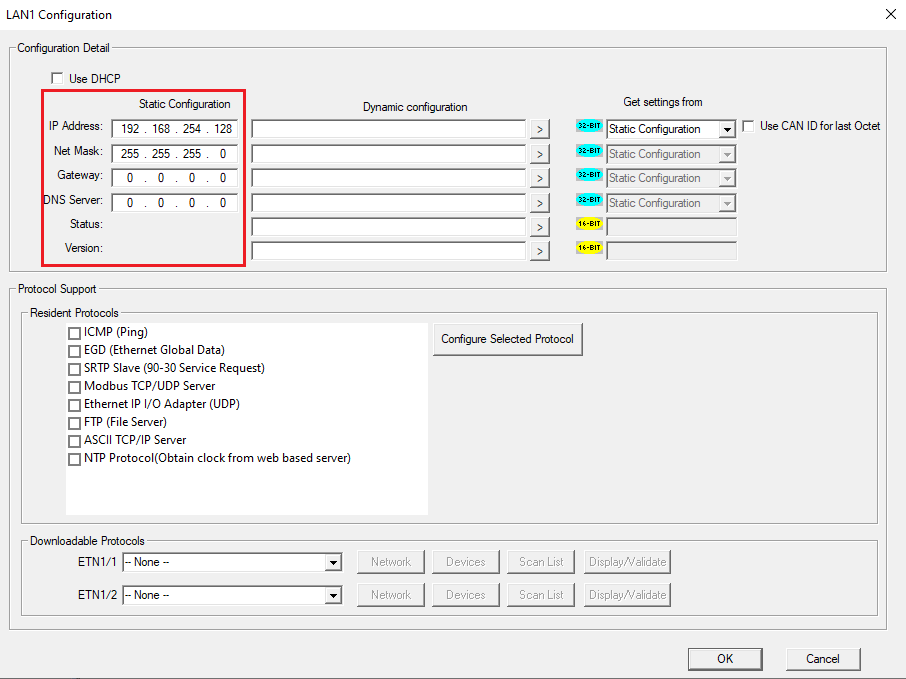
Krok 4: Jak wgrać ustawienia do sterownika Horner?
Kolejną istotną czynnością jest wgranie konfiguracji sprzętowej do sterownika za pomocą opcji Download, która aktywowana jest ikoną znajdującą się na górnym pasku, lub z poziomu Menu -> Controller -> Download.
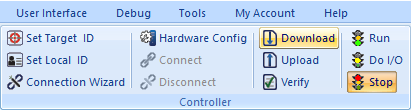
W oknie Download to Target należy zaznaczyć poniższe opcje i zatwierdzić klikając przycisk OK.
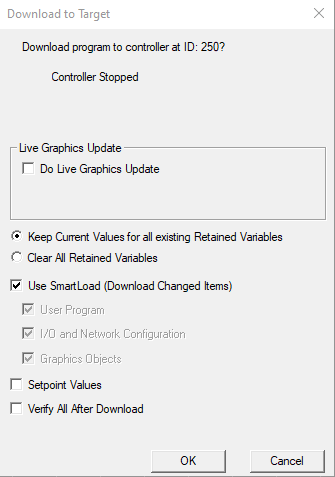
Krok 5: Jak wgrać program do sterownika i jak pobrać go ze sterownika do komputera?
Podczas procedury wgrywania do sterownika przesyłany jest program sterujący, baza zmiennych oraz ekrany operatorskie. Procedura ta realizowana jest dokładnie tak, jak w powyższym kroku, kiedy do sterownika wgrywana była konfiguracja, poprzez opcję Download.
Jeśli wgrasz pusty program, na przykład w momencie wgrywania konfiguracji sprzętowej, na ekranie sterownika zobaczysz komunikat o niezdefiniowanym ekranie.
W celu pobrania konfiguracji lub programu ze sterownika wybierz opcję Upload, klikając ikonę z górnego paska lub wybierając Menu -> Controller -> Upload:
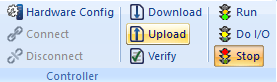
Następnie sprawdź poprawność wprowadzonego adresu ID w wyskakującym oknie.
Opcja Upload powoduje pobieranie programu sterującego wraz z komentarzami, konfiguracją sprzętową, parametrami driverów komunikacyjnych, bazami zmiennych oraz ekranami operatorskimi.
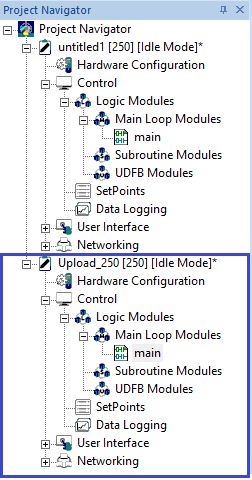
Poprawnie pobrany program pojawi się w oknie Project Navigator, znajdującym się po lewej stronie okna głównego.
W następnym odcinku: Jak tworzyć i edytować projekty w oprogramowaniu Cscape 10?
Autor artykułu:
Jacek Dynak
Praktykant ASTOR
Student IV roku kierunku „Automatyka i robotyka” na Politechnice Krakowskiej



